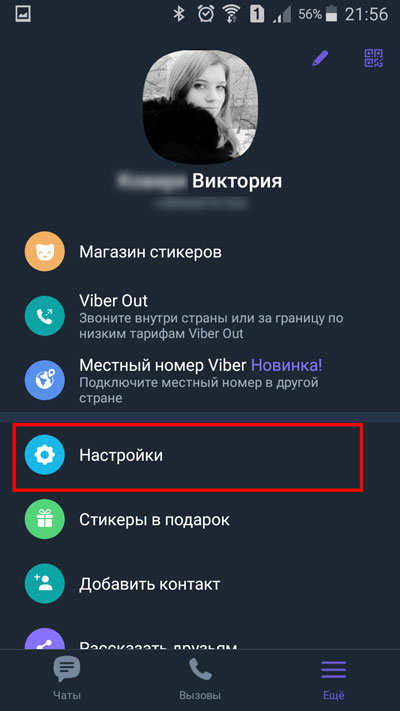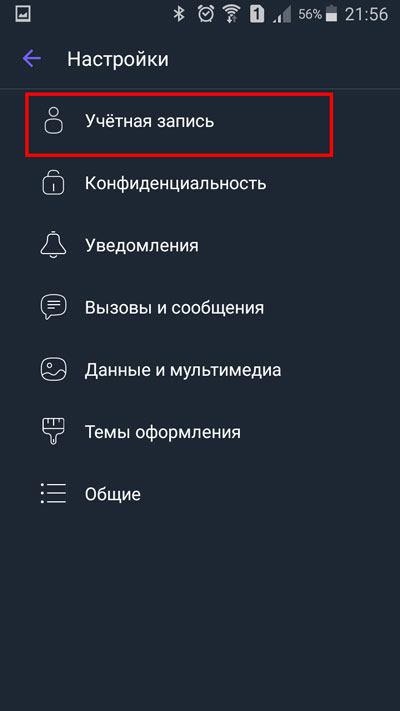Как перенести данные Вайбера на другой телефон
Содержание:
В современном мире достаточно быстро появляются новые модели смартфонов. Кто-то может каждый год приобретать новый гаджет, кто-то реже, но это все равно происходит. Каждый человек, который хоть однажды проводил замену мобильного устройства, сталкивался с потребностью в переносе данных без потерь. И в этой статье мы рассмотрим ответ на вопрос, как перенести вайбер на другой телефон, как это делать на андроиде и, как на айфоне.
Перенос с андроида на андроид
Для начала мы рассмотрим вариант перемещения Вайбера с андроида на андроид.
Запускаем приложение. Нажимаем на вкладку «Еще» в нижней части экрана.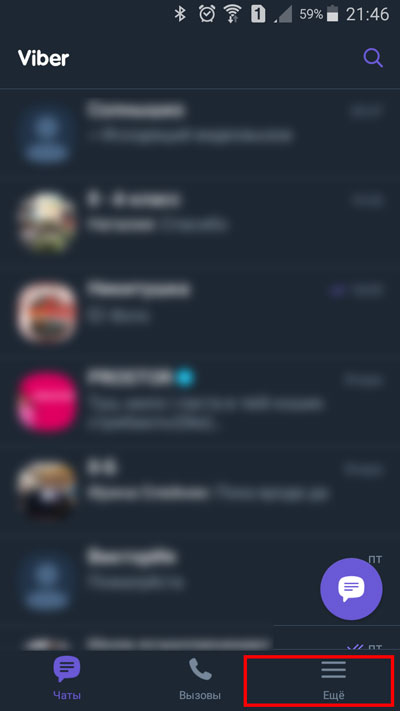
На новой страничке выбираем строку «Настройки».
Тапаем по строчке «Учетная запись».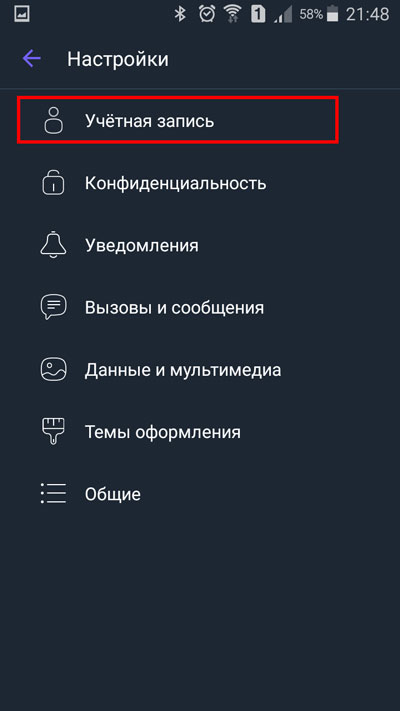
Далее необходимо выбрать «Резервное копирование».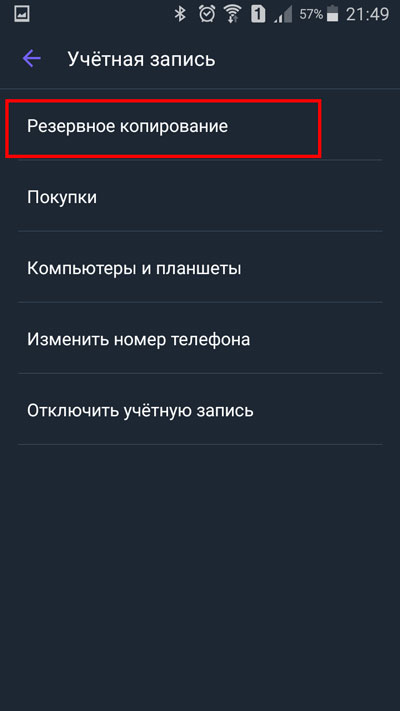
Если ранее вами не проводилась подобная процедура, то будет указано, что нет подключения к гугл диску. Для того, чтоб это изменить необходимо нажать на кнопку «настройки».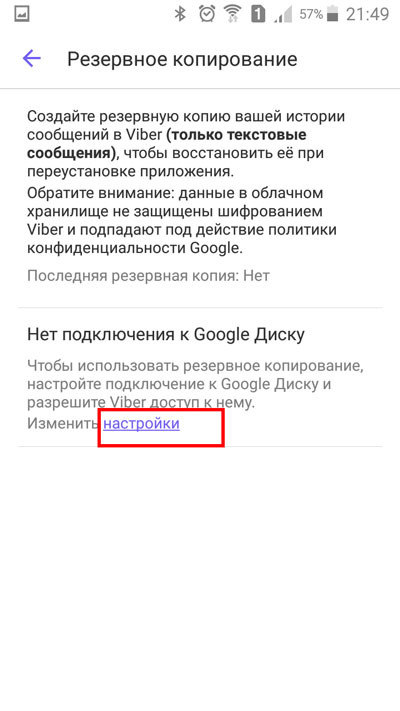
Выскакивает окно, в котором на выбор предлагается, либо использовать аккаунт, который активен на мобильном устройстве, если такой имеется, или же добавить другой вариант.
Выбрав свой аккаунт, нажимаем кнопку «ОК».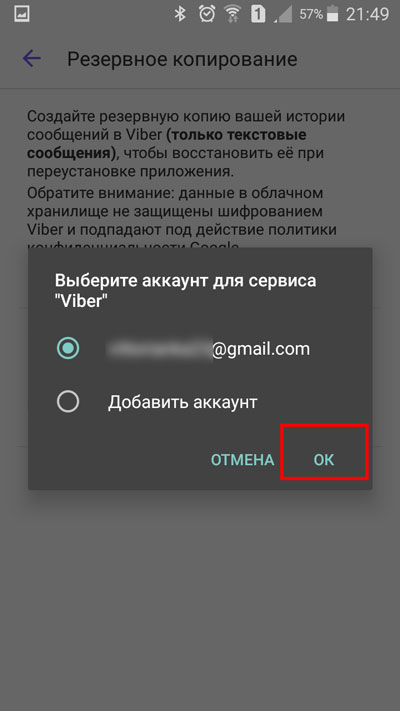
Далее выскакивает запрос на разрешение Google и Вайберу использовать ваши данные. Нажимаем «Разрешить».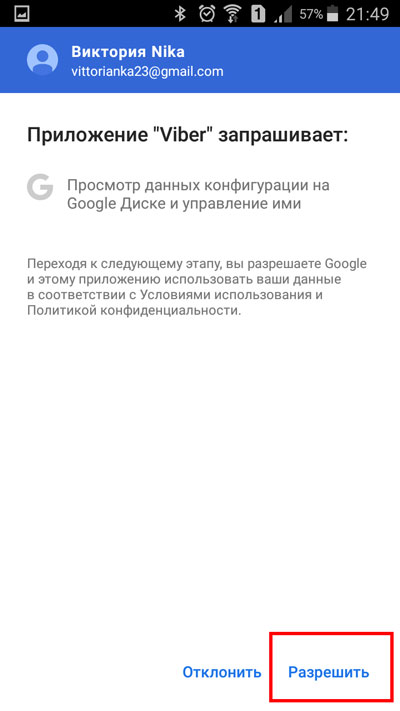
Теперь необходимо выбрать строку «Создать копию».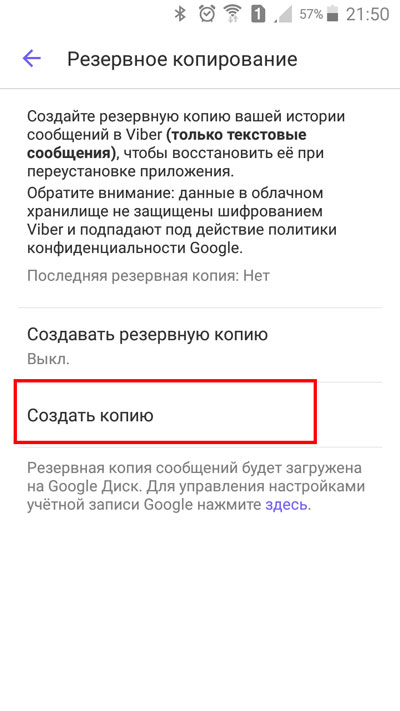
Видим, что идет процесс создания резервной копии.
Вы также можете использовать кнопку «Создавать резервную копию» для того, чтоб с определенной частотой сохранялась копия ваших данных из Вайбера. Например, это актуально, когда по какой-то причине заглючил телефон, стерлись все данные, или смартфон сломался, и уже нет возможности в конкретный момент создать копию.
В открывшемся окне нужно выбрать частоту создания: «ежемесячно», «еженедельно» или «ежедневно».
Для возврата своих данных, установив на новом мобильном устройстве Viber, необходимо зайти в приложение, выбрать вкладку «Еще».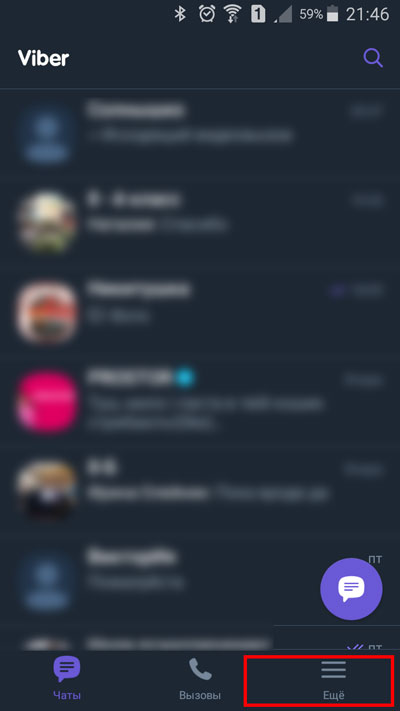
Далее нажимаем на «Резервное копирование».
Выбираем кнопку «Восстановить».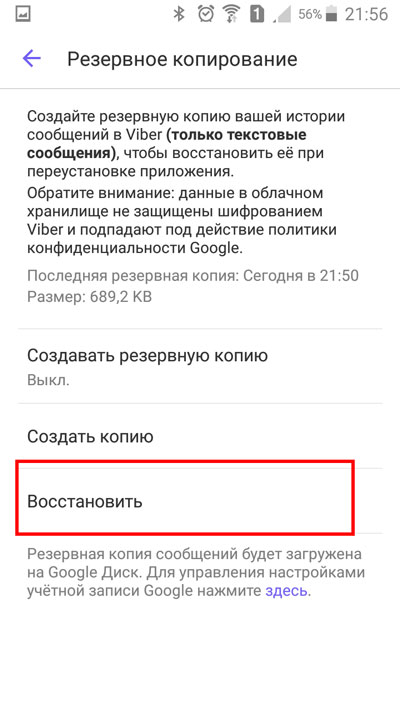
Если используется мобильный интернет, оператор может взымать дополнительную оплату за процесс передачи данных.
Выскакивает окно, в котором оповещается, когда была создана последняя резервная копия, сколько она весит. Также мессенджер сообщает о том, что восстановление информации займет какое-то время. Нажимаем «Восстановить сейчас».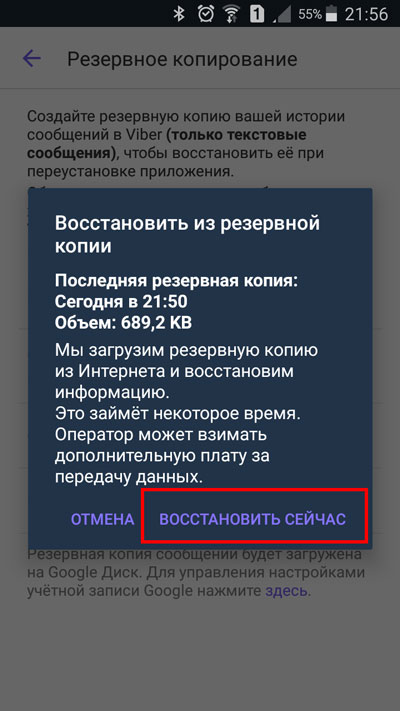
Данные вайбера на другой телефон будут успешно перенесены.
Перенос с айфона на айфон
Многих пользователей интересует вопрос, как перенести вайбер с айфона на андроид и наоборот. На сегодняшний день такой возможности не существует. Перенос мессенджера, его данных возможен лишь между телефонами, имеющими одинаковую операционную систему.
Далее мы рассмотрим, как переносить данные вайбера на айфонах. Сама процедура практически не отличается от рассмотренной для Андроидов.
Данные необходимо сохранить в облако. Поэтому перед созданием резервной копии понадобится войти в свой профиль iCloud.
- Запускаем Viber. Проходим в «Настройки».
- Открываем учетную запись.
- Выбираем строку «Резервное копирование».
- Оказавшись на новой странице, выбираем «Создать сейчас».
После того, как на новом телефоне будет установлен Viber. Останется:
- зайти сначала в iCloud;
- после этого в свой профиль Viber;
- приложение предложит использовать резервную копию;
- выбираем «Восстановить сейчас».
Использование сторонних приложений
Для переноса данных мы можем использовать приложения, скачанные с Play Маркета или с AppStore для Андроидов или Айфонов соответственно. Рассмотрим данную возможность на примере Titanium Backup. Важно знать, что для использования данного приложения вам понадобится рут-права.
Заходим в Play Маркет. Прописываем в поисковой строке «Titanium Backup». Нажимаем кнопку «Установить».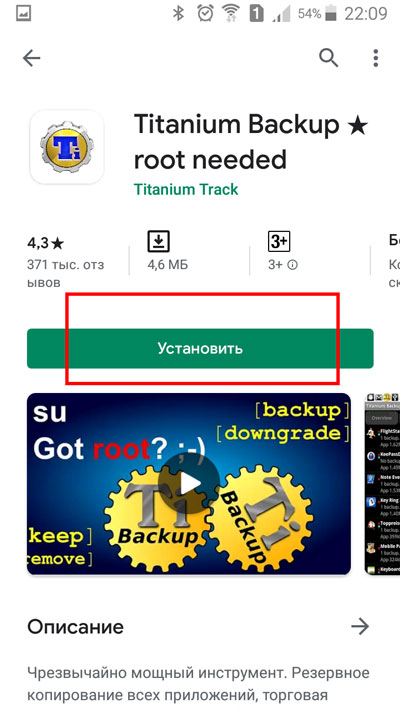
Когда приложение будет установлено, кнопка «Открыть» станет активной. Нажимаем на нее.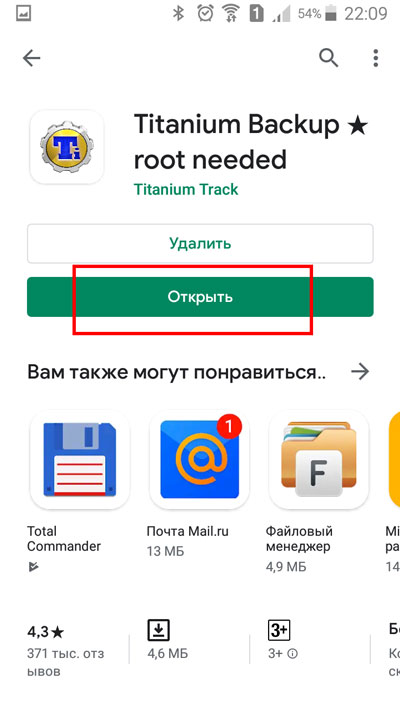
При первом запуске приложения появится окно, запрашивающее допуск к мультимедиа, файлам на устройстве. Нажимаем «Разрешить».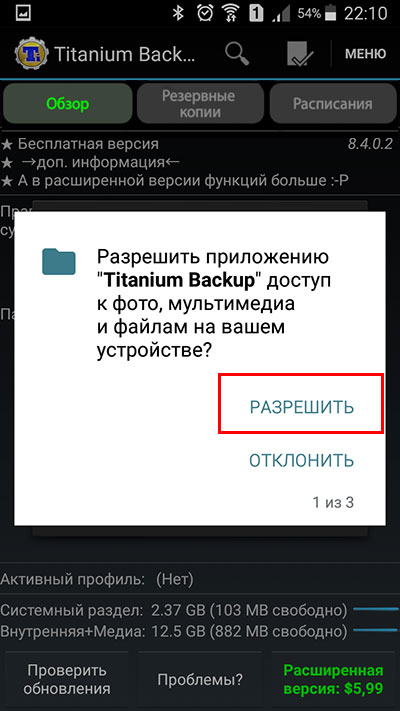
Далее идет запрос на осуществление телефонных звонков, также нажимаем «Разрешить».
Запрашивается и доступ к контактам, нажимаем «Разрешить».
Выбираем вкладку «Резервные копии».
Пролистываем список до строки «Viber». Нажимаем на нее.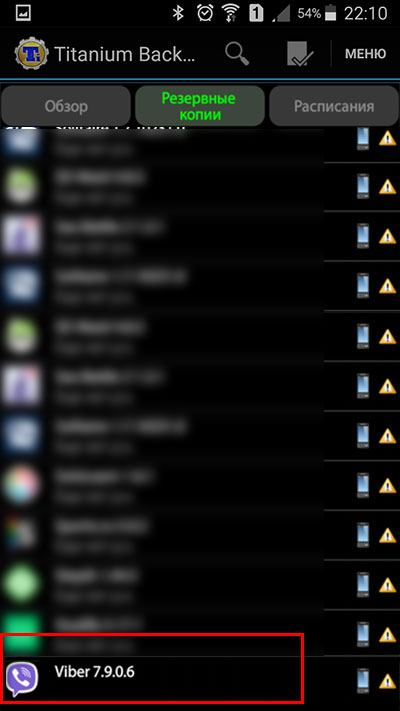
Теперь необходимо тапнуть по кнопке «Сохранить».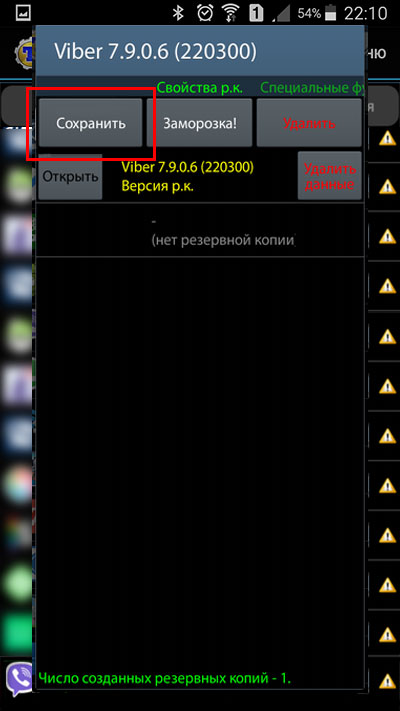
Проводим копирование папки Titanium Backup с резервной копией Вайбера из корневого каталога смартфона на новый телефон при помощи облачного хранилища, компьютера или micro-SD.
Запускаем Titanium на новом телефоне. Заходим во вкладку «Резервные копии».
Выбираем Viber. Надпись должна быть перечеркнутой.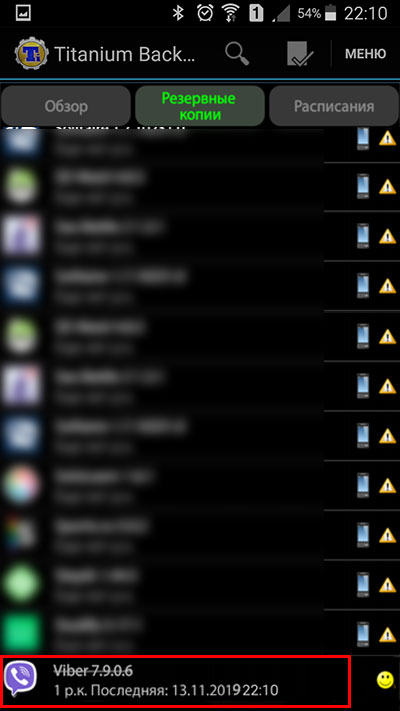
В открывшемся окне выбираем кнопку «Восстановить».
Остается нажать «ПО + данные».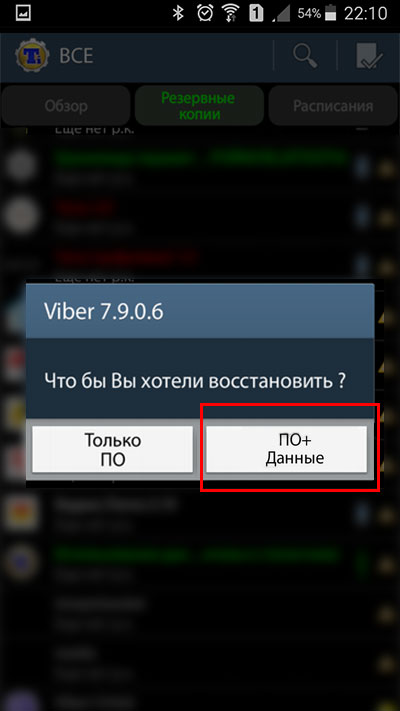
После этого на мобильном устройстве появится не только сохраненная информация из вашего профиля, но также и сам Viber. Отдельно его устанавливать не придется и более того не потребуется регистрация для входа в свой профиль, так как все будет автоматически восстановлено.
Ответы на вопросы
Многих пользователей интересуют вопросы, затрагиваемые определенные моменты в переносе данных вайбера. Мы рассмотрим ответы на наиболее часто задаваемые из них.
Как перенести переписку
Переносят переписку, например, путем отправки диалогов себе на почту или копированием из чата на компьютер. Также она сохранится, если вы будете использовать резервное копирование, описанное выше.
Как перенести историю
Историю из Вайбера можно перенести, зайдя в раздел «Настройки», выбрав строку «Вызовы и сообщения».
На новой странице нужно тапнуть по строчке «Отправить историю сообщений».
Если в вашем телефоне не предусмотрена такая строка, то сохранить историю также удастся при помощи резервного копирования или путем использования стороннего приложения.
Как переносятся контакты
Как бы это удивительно не звучало, на перенос контактов также осуществляется путем резервного копирования, сохранения данных Viber в облачное хранилище или на Google диск с последующим восстановлением или посредством использования Titanium Backup.
Теперь вы знаете, как перенести вайбер с телефона на телефон. Важно понимать, что данная операция возможна только между телефонами с одинаковой операционной системой. Помните о том, что можно использовать и сторонние приложения, но обязательным будет наличие рут прав.